PyCharm打包功能的解析与实践:让项目打包更高效
在IT行业这个发展更新速度很快的行业,只有不停止的学习,才不会被行业所淘汰。如果你是文章学习者,那么本文《PyCharm打包功能的解析与实践:让项目打包更高效》就很适合你!本篇内容主要包括##content_title##,希望对大家的知识积累有所帮助,助力实战开发!
打包项目的利器:PyCharm的打包功能解析与实践
在Python开发中,打包是非常重要的一环。当我们需要将我们的Python项目分享给其他人时,打包可以将我们的代码和相关依赖打包成一个独立可执行的文件,方便其他人使用。而PyCharm作为一款强大的Python开发工具,提供了丰富的打包功能。在本文中,我们将探讨PyCharm的打包功能,并结合实例展示如何使用PyCharm进行项目打包。
PyCharm的打包功能主要有两种方式:通过PyCharm的"Make Project"功能生成可执行文件,以及通过PyCharm的"Deployment"功能打包整个项目。
首先,我们来看一下通过"Make Project"功能生成可执行文件的过程。打开PyCharm,打开我们要打包的项目,然后进入"File"菜单,选择"Settings"。在弹出的"Settings"窗口中,选择"Project: xxx",然后选择"Project Interpreter"。
在"Project Interpreter"中,我们可以看到一个工具箱图标,点击这个图标,选择"Show All"。然后在弹出的窗口中,选择我们要打包的项目,点击下方的"Show paths for the selected interpreter",展开项目的路径。
接下来,在"Settings"窗口中,点击左侧的"Build, Execution, Deployment"选项,选择"Build Tools",然后点击右侧的"Python Packaging"。在这个窗口中,我们可以看到一个"Project setup"的选项,选择"Create setup.py"。点击"OK"保存设置。
完成以上步骤后,我们需要编写一个setup.py文件来指定项目的打包信息。打开PyCharm的Terminal,在终端中输入以下命令:
cd <项目路径> touch setup.py
然后,我们编辑setup.py文件,按照以下示例代码填写:
from setuptools import setup
setup(
name='project_name',
version='1.0',
packages=['package_name'],
url='',
license='',
author='author_name',
author_email='author_email',
description='project_description',
install_requires=[
'package1',
'package2'
],
entry_points={
'console_scripts': [
'project_name=package_name.__main__:main'
]
}
)在示例代码中,我们需要替换一些信息。name字段表示项目的名称,version字段表示项目的版本号,packages字段表示项目中包含的包的列表,url、license、author、author_email和description字段分别表示项目的URL、许可证、作者、作者电子邮件和项目描述。install_requires字段表示项目所依赖的包,entry_points字段表示项目的入口点,即我们在控制台中运行项目时调用的函数。
完成setup.py的编辑后,我们可以打开Terminal,使用以下命令进行项目打包:
python setup.py bdist_wheel
执行命令后,PyCharm会在项目根目录下生成一个dist文件夹,其中包含项目的打包文件。我们可以将该文件夹分享给其他人,其他人可以通过pip安装该文件夹中的项目。
除了通过"Make Project"生成可执行文件外,还可以通过PyCharm的"Deployment"功能打包整个项目。"Deployment"功能可以将整个项目打包成一个压缩文件,方便备份和传输。
首先,我们需要在PyCharm中配置存储项目的目标路径。进入"File"菜单,选择"Settings",然后点击左侧的"Build, Execution, Deployment"选项,选择"Deployment",然后点击右侧的"+"按钮,添加一个新的部署服务器。
在"Connection"标签中,我们需要填写服务器的连接信息,例如主机名、端口号、用户名和密码。在"Mappings"标签中,我们可以配置项目的本地路径和服务器路径的映射关系。
配置完成后,我们可以右键点击项目根目录,选择"Deployment",然后选择"Upload to xxx",将整个项目上传到服务器。如果需要打包整个项目并导出为压缩文件,则选择"Export to xxx"即可。
通过PyCharm的打包功能,我们可以方便地将我们的Python项目打包成可执行文件或压缩文件,方便我们的项目分享和备份。希望本文能够对大家了解和使用PyCharm的打包功能有所帮助。
今天关于《PyCharm打包功能的解析与实践:让项目打包更高效》的内容介绍就到此结束,如果有什么疑问或者建议,可以在golang学习网公众号下多多回复交流;文中若有不正之处,也希望回复留言以告知!
 成为高效程序员,通过掌握PyCharm常用快捷键加快学习速度!
成为高效程序员,通过掌握PyCharm常用快捷键加快学习速度!
- 上一篇
- 成为高效程序员,通过掌握PyCharm常用快捷键加快学习速度!

- 下一篇
- Python递归函数的高级应用与优化策略掌握技巧
-
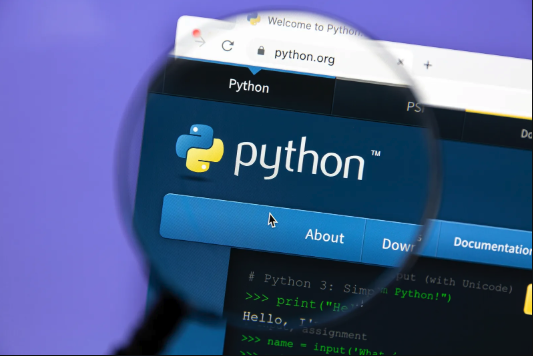
- 文章 · python教程 | 26分钟前 |
- Python如何写入txt文件路径
- 173浏览 收藏
-
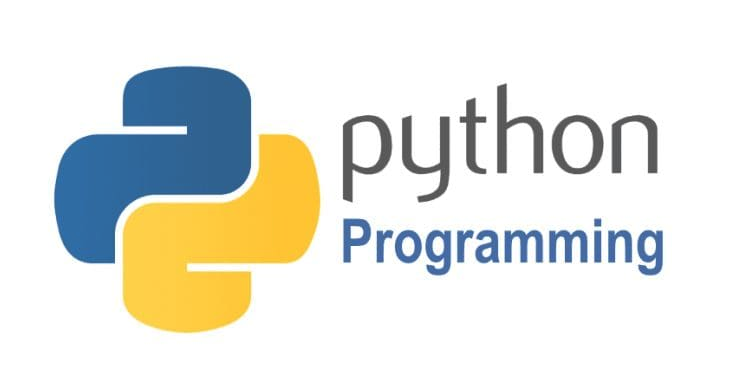
- 文章 · python教程 | 41分钟前 | 虚拟环境 依赖冲突 Poetry 版本锁定 Python依赖管理
- Python依赖管理指南与技巧
- 435浏览 收藏
-

- 文章 · python教程 | 45分钟前 |
- Pygame图像加载技巧与路径解决方法
- 203浏览 收藏
-
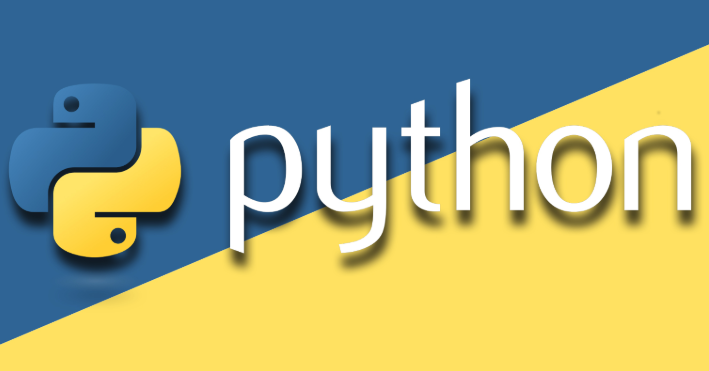
- 文章 · python教程 | 1小时前 |
- 列表与字典互转技巧全解析
- 179浏览 收藏
-
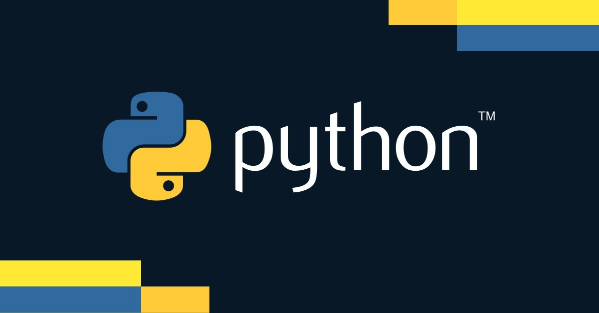
- 文章 · python教程 | 1小时前 |
- 迭代器与可迭代对象区别解析
- 192浏览 收藏
-
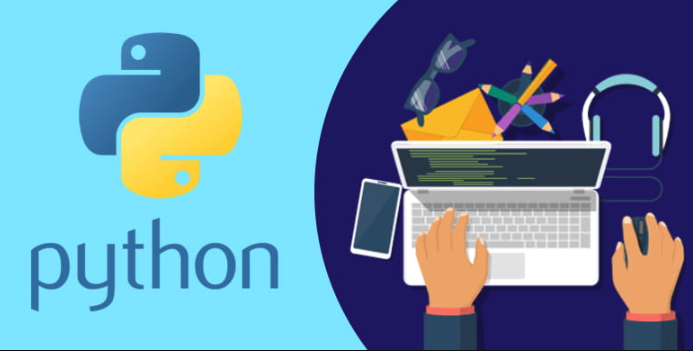
- 文章 · python教程 | 1小时前 |
- Python位运算符有哪些及用法详解
- 142浏览 收藏
-

- 文章 · python教程 | 2小时前 |
- PySide6焦点管理与pygetwindow使用技巧
- 260浏览 收藏
-

- 文章 · python教程 | 2小时前 |
- Python解一元二次方程根教程
- 336浏览 收藏
-

- 文章 · python教程 | 2小时前 |
- PyMongo导入CSV:数值转换技巧分享
- 111浏览 收藏
-
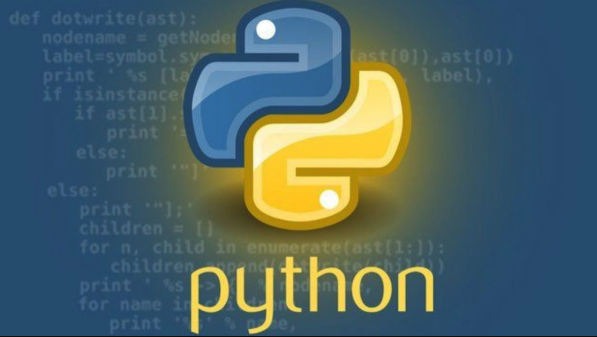
- 文章 · python教程 | 2小时前 |
- Geopandas地理数据处理入门教程
- 174浏览 收藏
-

- 文章 · python教程 | 10小时前 |
- Pandas列扩展与行值移动方法
- 422浏览 收藏
-

- 前端进阶之JavaScript设计模式
- 设计模式是开发人员在软件开发过程中面临一般问题时的解决方案,代表了最佳的实践。本课程的主打内容包括JS常见设计模式以及具体应用场景,打造一站式知识长龙服务,适合有JS基础的同学学习。
- 543次学习
-

- GO语言核心编程课程
- 本课程采用真实案例,全面具体可落地,从理论到实践,一步一步将GO核心编程技术、编程思想、底层实现融会贯通,使学习者贴近时代脉搏,做IT互联网时代的弄潮儿。
- 516次学习
-

- 简单聊聊mysql8与网络通信
- 如有问题加微信:Le-studyg;在课程中,我们将首先介绍MySQL8的新特性,包括性能优化、安全增强、新数据类型等,帮助学生快速熟悉MySQL8的最新功能。接着,我们将深入解析MySQL的网络通信机制,包括协议、连接管理、数据传输等,让
- 500次学习
-

- JavaScript正则表达式基础与实战
- 在任何一门编程语言中,正则表达式,都是一项重要的知识,它提供了高效的字符串匹配与捕获机制,可以极大的简化程序设计。
- 487次学习
-

- 从零制作响应式网站—Grid布局
- 本系列教程将展示从零制作一个假想的网络科技公司官网,分为导航,轮播,关于我们,成功案例,服务流程,团队介绍,数据部分,公司动态,底部信息等内容区块。网站整体采用CSSGrid布局,支持响应式,有流畅过渡和展现动画。
- 485次学习
-

- ChatExcel酷表
- ChatExcel酷表是由北京大学团队打造的Excel聊天机器人,用自然语言操控表格,简化数据处理,告别繁琐操作,提升工作效率!适用于学生、上班族及政府人员。
- 3212次使用
-

- Any绘本
- 探索Any绘本(anypicturebook.com/zh),一款开源免费的AI绘本创作工具,基于Google Gemini与Flux AI模型,让您轻松创作个性化绘本。适用于家庭、教育、创作等多种场景,零门槛,高自由度,技术透明,本地可控。
- 3425次使用
-

- 可赞AI
- 可赞AI,AI驱动的办公可视化智能工具,助您轻松实现文本与可视化元素高效转化。无论是智能文档生成、多格式文本解析,还是一键生成专业图表、脑图、知识卡片,可赞AI都能让信息处理更清晰高效。覆盖数据汇报、会议纪要、内容营销等全场景,大幅提升办公效率,降低专业门槛,是您提升工作效率的得力助手。
- 3455次使用
-

- 星月写作
- 星月写作是国内首款聚焦中文网络小说创作的AI辅助工具,解决网文作者从构思到变现的全流程痛点。AI扫榜、专属模板、全链路适配,助力新人快速上手,资深作者效率倍增。
- 4564次使用
-

- MagicLight
- MagicLight.ai是全球首款叙事驱动型AI动画视频创作平台,专注于解决从故事想法到完整动画的全流程痛点。它通过自研AI模型,保障角色、风格、场景高度一致性,让零动画经验者也能高效产出专业级叙事内容。广泛适用于独立创作者、动画工作室、教育机构及企业营销,助您轻松实现创意落地与商业化。
- 3832次使用
-
- Flask框架安装技巧:让你的开发更高效
- 2024-01-03 501浏览
-
- Django框架中的并发处理技巧
- 2024-01-22 501浏览
-
- 提升Python包下载速度的方法——正确配置pip的国内源
- 2024-01-17 501浏览
-
- Python与C++:哪个编程语言更适合初学者?
- 2024-03-25 501浏览
-
- 品牌建设技巧
- 2024-04-06 501浏览




